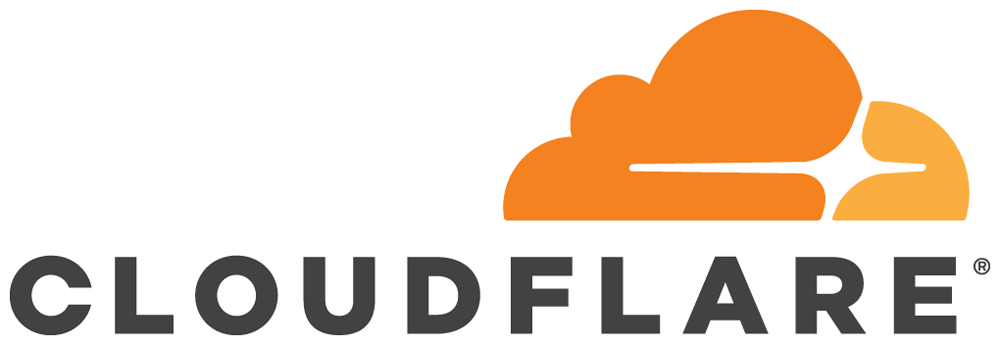
Cara Mudah Setting Cloudflare Lengkap Dengan Gambar
Website yang bisa diakses dengan cepat merupakan salah satu tanda bahwa website tersebut telah mengalami perkembangan yang signifikan. Bukan memudahkan pengguna dalam mengakses saja, kecepatan website juga rupanya mempengaruhi ranking website di search engine. Semakin cepat sebuah website diakses, maka semakin baik pula ranking-nya di mata search engine (mesin pencarian). Ada berbagai cara yang bisa dilakukan pengembang untuk mempercepat loading website-nya, dari menggunakan plugin caching WordPress, mengoptimasi ukuran gambar, hingga menggunakan Content Delivery Network (CDN). Namun dari banyak cara tersebut, menggunakan CDN Cloudflare merupakan salah satu cara yang paling efektif.
Pengertian CDN Cloudflare – Apa Itu CDN Cloudflare?
Cloudflare merupakan jaringan pengiriman konten yang bertindak sebagai proxy server antara website dan visitor, serta juga melayani cache konten statis dari lokasi terdekat, karena Cloudflare sendiri memiliki banyak server yang tersebar di beberapa negara maka tidak sulit bagi mereka untuk melayani proses caching bagi setiap website. Adapun proses tersebutlah yang kemudian membuat loading sebuah website bisa berubah menjadi lebih cepat.
Cloudflare bisa diinstal dan digunakan dengan mudah bagi setiap website. Dan berikut ini adalah cara mengaktifkan CDN Cloudflare lengkap beserta gambar.
Cara Mengaktifkan Cloudflare (Cara Pertama)
Memang ada beberapa cara opsional yang bisa digunakan untuk mengaktifkan dan menginstal layanan Cloudflare, tergantung dari jenis kontrol panel website yang dipakai pengguna. Adapun Indoworx sendiri menggunakan kontrol panel Interworx, yang mana artinya pengguna dapat dengan mudah mengaktifkan Cloudflare di website-nya. Di bawah ini adalah tahapan-tahapannya secara lengkap.
Langsung saja, langkah pertama yang mesti pengguna lakukan adalah login ke database atau kontrol panel Interworx. Dan jika sudah sampai pada laman tersebut, pengguna hanya perlu login dengan memasukkan data-data miliknya. Namun pastikan data-data yang dimasukkan tersebut memang benar adanya;
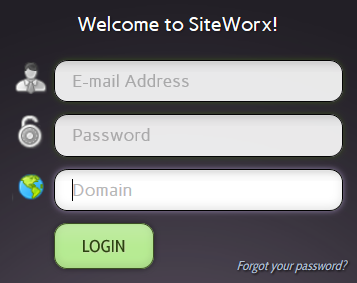
Login Interworx
Setelah itu, pengguna akan diarahkan secara otomatis ke halaman dashboard kontrol panel website-nya. Disana akan terlihat berbagai macam menu di bagian kiri laman, seperti hosting feature, e-mail, domains, dan lain sebagainya. Untuk mengaktifkan cloudflare sendiri, pengguna harus memilih menu domains;
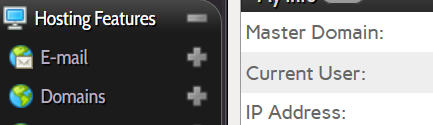
Pilih Menu Domains
Pada menu domains nantinya akan terlihat beberapa sub-menu. Tapi sub-menu yang akan kita pilih kali ini adalah cloudflare.
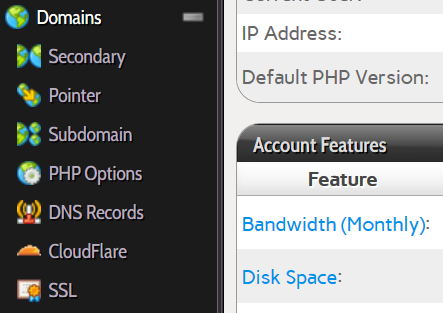
Pilih Sub-Menu Cloudflare
Dengan memilih sub-menu cloudflare pengguna akan diminta memasukkan berbagai data seperti email dan password untuk login atau membuat akun Cloudflare melalui Interworx. Pastikan data-data yang anda masukkan benar agar tidak terjadi kekeliruan nantinya:
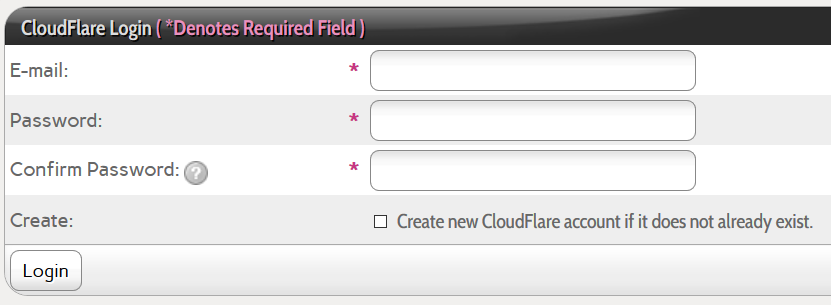
Laman Login atau Register Cloudflare
*Perlu diingat, ada perintah Create. Perintah tersebut harus dicentang apabila anda belum memiliki akun Cloudflare, namun tidak perlu jika anda sudah memilikinya:
Dicentang jika belum; tidak jika sudah
Setelah menyelesaikan langkah tersebut, secara otomatis pengguna akan dibawa ke laman seperti gambar di bawah ini, yang mana akan terlihat nama domain pengguna. Disana juga ada perintah edit domains, advanced setting, dan lain sebagainya. Yang perlu anda lakukan adalah meng-klik perintah edit domains pada website yang ingin anda pasangi layanan Cloudflare.
*Baca juga: Rahasia! 8 Cara Mempercepat Loading Blog yang Terbukti Ampuh
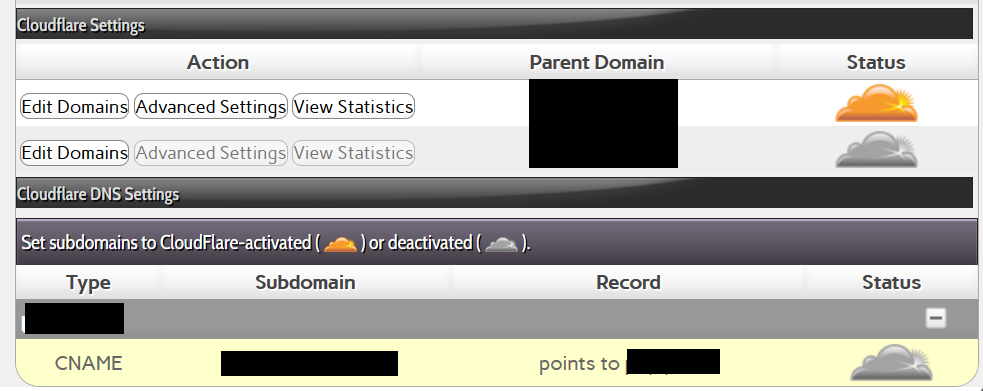
Nah, selanjutnya adalah mengklik gambar awan yang ada di samping kanan sampai awan tersebut berwarna oranye. Menyelesaikan langkah tersebut artinya pengguna telah berhasil mengaktifkan Cloudflare untuk websitenya.

Klik Awan Hingga Berwarna Oranye
Cara Mengaktifkan Cloudflare (Cara ke-2)
Berikut ini adalah cara kedua yang bisa pengguna lakukan untuk mengaktifkan Cloudflare pada website miliknya. Mengaktifkan Cloudflare menggunakan cara ini sedikit memiliki keuntungan dibandingkan dengan cara pertama. Pasalnya, cara ini memungkinkan pengguna untuk bisa menikmati semua layanan dan fasilitas yang sudah disediakan oleh Cloudflare secara leluasa. Sementara cara pertama hanya bisa digunakan untuk mode update DNS record saja.
Untuk proses pengaktifannya sendiri, cara yang kedua ini terbilang lebih susah ketimbang sebelumnya. Namun kami akan membahasnya secara jelas melalui tutorial di bawah ini.
Mendaftar di Cloudflare
Langkah pertama yang harus anda lakukan untuk menggunakan Cloudflare dengan cara ini yakni adalah mendaftarkan diri di layanannya. Langkah ini bisa dilakukan dengan mudah dan hanya membutuhkan waktu yang tidak lama, bahkan mungkin tidak lebih dari lima menit.
*Baca juga: SSD vs HDD, Mana yang Lebih Unggul? (Part 2)
Pertama-tama silakan akses website cloudflare di www.cloudflare.com dan kemudian pilih menu Sign Up pada pagian pojok kanan atas:
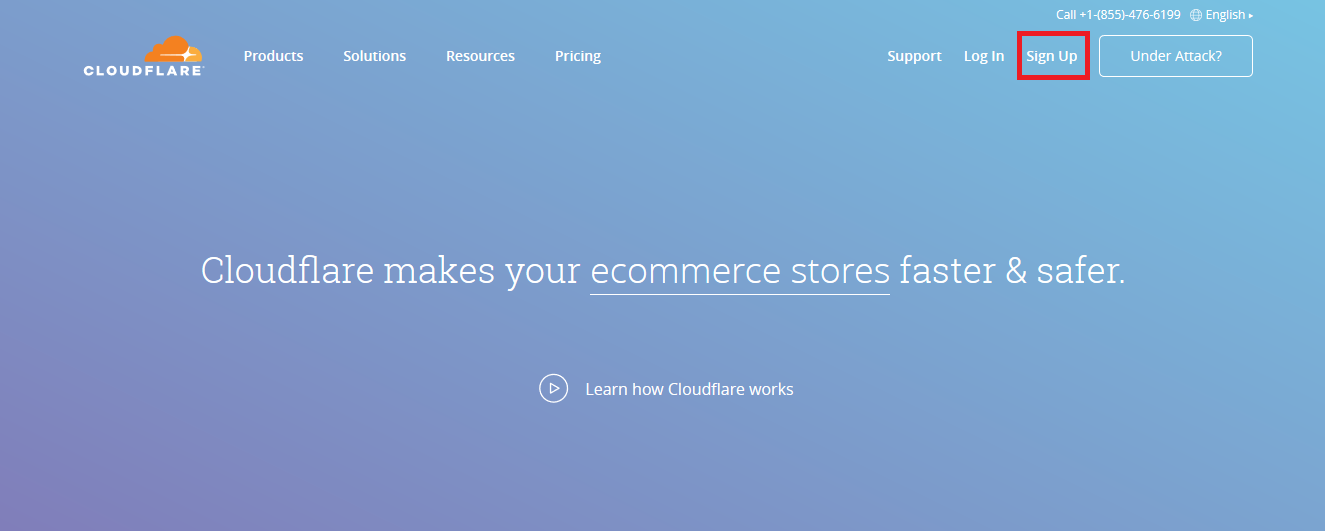
Sign-Up ada di kanan atas
Setelah mengklik perintah Sign Up, hal yang harus anda lakukan selanjutnya adalah melengkapi formulir pendaftaran yang disediakan Cloudflare. Saat pengisian formulir tersebut pastikan data-data yang anda masukkan telah benar guna menghindari kesalahan:
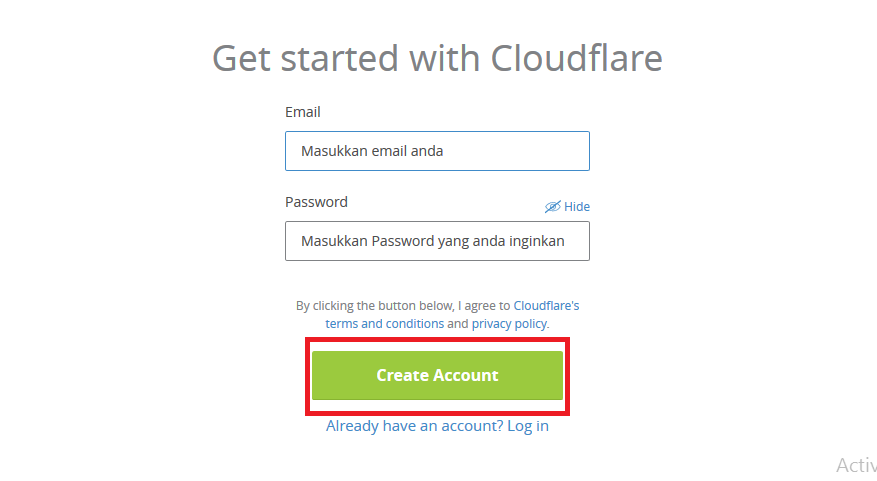
Masukkan data dengan benar
Dengan menyelesaikan pengisian formulir tersebut, biasanya pengguna akan diarahkan secara otomatis ke laman Add Your Site. Nah pada tahap ini, anda hanya perlu memasukkan website yang ingin anda percepat loading-nya (Website anda). Ingat, masukkan tanpa www. Gambar di bawah akan kami contohkan pada website Indoworx:
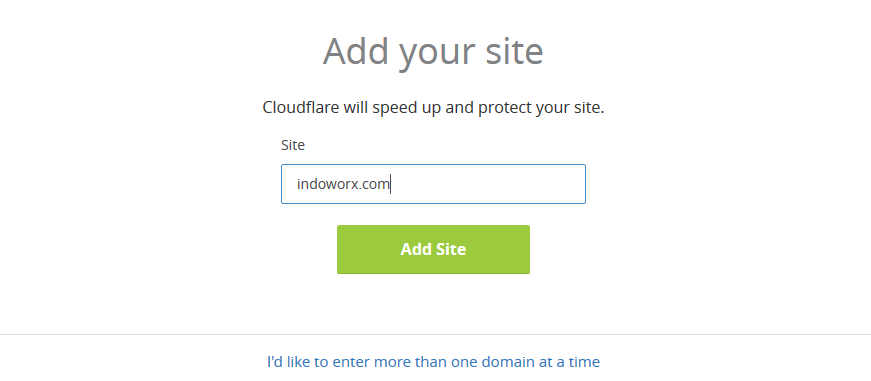
Tambahkan website anda
Lalu kemudian pengguna akan diminta untuk memilih Plan. Cloudflare sendiri menyediakan empat plan;
- Plan Free; yang dapat anda gunakan secara gratis
- Plan Pro; pengguna akan dipungut biaya $20 per bulannya.
- Plan Business; $200 per bulan dengan fitur yang lengkap
- Plan Enterprise; mencakup fitur lengkap yang bisa dipilih pengguna sendiri
Karena untuk contoh, maka pada tutorial kali ini kita akan menggunakan Plan Free saja:
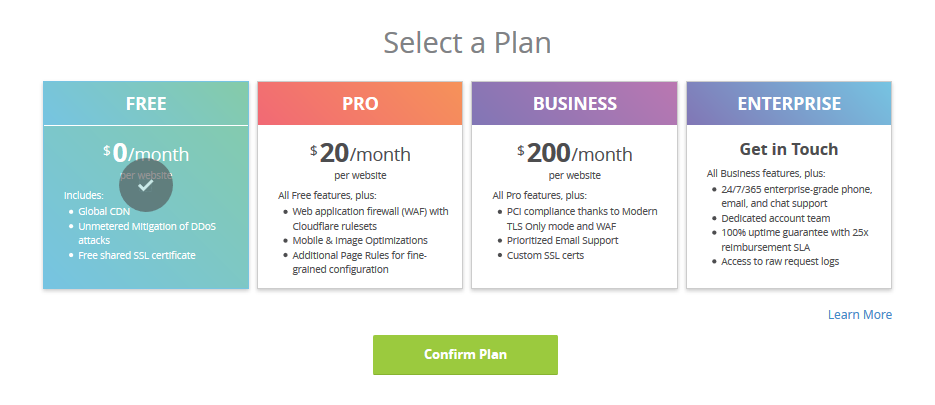
Pilihan Plan Cloudflare
Selanjutnya, pengguna akan diarahkan pada laman Verify DNS. Disini pengguna akan menemui banyak sekali domain dan sub-domain yang berhubungan dengan website miliknya. Pada tahap ini sekaligus penggguna bisa mengaktifkan atau menonaktifkan layanan Cloudflare untuk sub-domain tertentu dengan cara mengklik logo awan.
- Logo awan kuning artinya layanan cloudflare sudah aktif pada laman tersebut
- Logo yang belum menyala artinya laman tersebut belum menggunakan layanan cloudflare
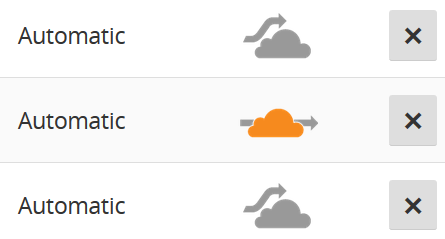
Pengguna bebas menentukan
Setelah selesai mengkonfigurasi sekaligus memilih domain dan sub-domain mana saja yang ingin diaktifkan, maka selanjutnya adalah meng-klik tombol Continue yang ada di bawah:

Jika sudah, klik Continue
Nah pada tahap selanjutnya, pengguna akan diberikan dua nameserver Cloudflare seperti berikut ini:
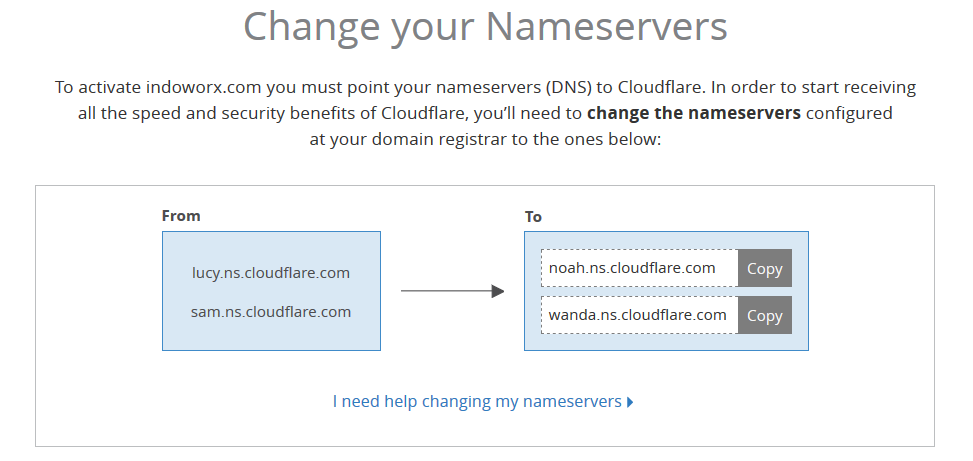
Nameserver Cloudflare (Kanan)
*Catatan: Kedua nameserver seperti contoh di atas perlu diingat, disalin atau dicatat agar nanti bisa digunakan dengan mudah pada saat proses pergantian nameserver.
Menginstal Cloudflare dan Mengganti Nameserver
Setelah prosesi pembuatan akun cloudflare selesai, langkah yang harus pengguna lakukan selanjutnya adalah mengubah nameserver cloudflare. Adapun setiap layanan memiliki menu yang berbeda-beda untuk melakukan perubahan nameserver. Dan untuk pengguna Indoworx sendiri yang membeli domainnya diIndoworx, pengguna bisa melakukannya dengan sangat mudah, yaitu cukup dengan login di member area pada my.indoworx.com. Lalu pilih Layanan Saya > Domain > Kelola nameserver (NS). Jika anda mengikuti langkah-langkah tersebut dengan benar, maka dengan otomatis anda akan dihadapkan pada laman seperti di bawah ini:
*Baca juga: Apa Itu Open Source? Beserta Kekurangan dan Kelebihannya (Lengkap)
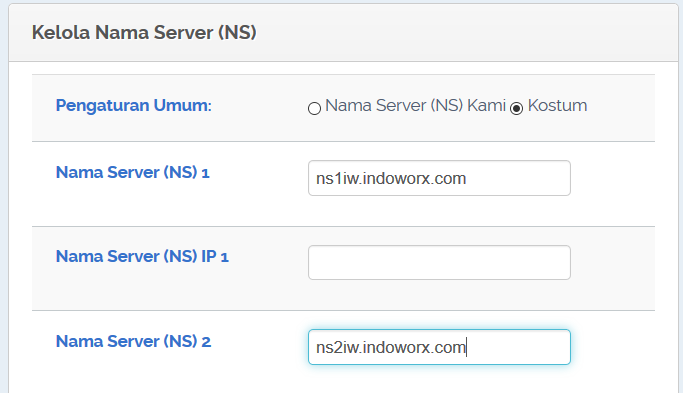
Nameserver Indoworx
Disana terlihat ada beberapa kolom seperti Nama Server (NS) 1 dan Nama Server (NS) 2. Nah, kolom tersebut bisa diubah sesuai dengan nameserver yang diberikan oleh Cloudflare tadi. Jika sudah klik Simpan Perubahan. Namun apabila ketika anda mengubah nameserver tersebut ada kolom Nama Server (NS) IP 1 dan Nama Server (NS) IP 2 yang sudah terisi angka-angka, maka hapus saja angka-angka tersebut hingga dua kolom tersebut kosong.
Dengan menyelesaikan proses tersebut, artinya anda telah mengaktifkan layanan Cloudflare untuk website anda. Adapun jika anda ingin melakukan perubahan pada fitur dan fasilitas pada cloudflare, anda bisa mengubahnya kapan saja dengan login ke member area Cloudflare dan lakukan kostumisasi sesuka hati.
***
Perlu diketahui, Indoworx tidak hanya menyajikan informasi-informasi bermanfaat saja, tapi kami juga menyediakan keperluan hosting, domain, SSL, dan lain sebagainya yang tentunya akan sangat membantu untuk kinerja website anda. Jika anda berminat, maka bisa langsung buka di beranda website kami, yaitu Indoworx.com. Sekaligus jangan lupa untuk mengunjungi zonakuota.com untuk membeli pulsa dan kuota secara online.
-R.S.A-
